طريقة حذف العناصر المحفوظة في جوجل

طريقة حذف العناصر المحفوظة في جوجل تختلف على حسب العنصر الذي تريد أن تحذفه، ويوفر جوجل لمستخدميه المساحة الكافية لتخزين الصور والملفات ومقاطع الفيديو، ويشعر بعض الناس بالراحة تجاه هذه الميزة.
ذلك لأنها تتيح التخلص من الصور التي لا نحتاجها على هاتفنا، مع إمكانية استرجعنا لها في أي وقت آخر، وطريقة حذف العناصر المحفوظة في جوجل ستُقد لكم عبر موقع زيادة.
طريقة حذف العناصر المحفوظة في جوجل
يشعر بعض الناس بعدم الارتياح مع فكرة وجود البيانات الخاصة بهم أو صورهم على جوجل، أو حتى مقاطع الفيديوهات والموسيقى، فإذا كنت تبحث عن الطريقة لحذف تلك العناصر من جوجل فتابع الخطوات التالية:
1- قم بزيارة متصفح Google chrome من جهاز الحاسوب أو الهاتف.
2- اضغط على الثلاث نقاط التي تقع أقصى يمين الشاشة.

3- اختر من القائمة السجل.
4- انقر على محو بيانات التصفح.

5- قم باختيار العناصر التي تريد محوها من الصور وملفات الارتباط أو بيانات المواقع، أو الصور وجميع الملفات المخزنة بشكل مؤقت.

اقرأ أيضًا: كيفية رفع تطبيق أندرويد على جوجل بلاى وضبط جميع الإعدادات
طريقة حذف العناصر المحفوظة في جوجل لموقع بعينه
قد تحتفظ بعض المواقع ببعض البيانات والعناصر الخاصة بنا، وتساعد هذه البيانات تحميل المواقع بشكل أسرع، ولكن ستظل هذه البيانات شخصية وقد تحتاجها المواقع لأغراض تسويقية لمنتجاتها وخدماتها، ولحذف هذه العناصر اتبعوا الخطوات الآتية:
1- ادخل على المتصفح Google chrome.

2- قم بزيارة الموقع الذي تريد حذف العناصر منه.

3- انقر على أيقونة القائمة.
4- اختر المزيد من الأدوات.
5- قم بزيارة أدوات المطور.
6- قم بزيارة تطبيق Application من شريط الأدوات أعلى الشاشة.

7- انقر مسح التخزين من الأيقونة التي تقع على الجانب الأيسر من الشاشة.

8- اختر الأمر مسح بيانات الموقع.

طريقة حذف الأنشطة المحفوظة على جوجل
عند عبث أحد الأطفال بالهاتف المحمول، أو عندما تهتم بالبحث عن أشياء لفترة مؤقتة، ثم تكتشف أنها ليست من اهتماماتك، قد ترغب بحذفها، أو حتى قد يرغب الناس بحذف النشاطات الأخيرة لهم على جوجل من دافع التغيير، ويوجد طريقة سهلة وبسيطة لحذف الأنشطة الأخيرة كالتالي:
1- قم بزيارة الموقع الخاص بأنشطة جوجل من هنا.

2- اختر النشاط الذي تريد حذفه وانقر على حذف.

3- اختر جميع الأوقات لحذف جميع أنشطة جوجل.

5- اختر التالي.
6- اضغط على حذف.

اقرأ أيضًا: أفضل تطبيقات جوجل بلاي
طريقة حذف نشاط معين من جوجل
إذا كنت تريد أن تحذف نشاط معين مع الاحتفاظ بباقي سجل البحث فهناك عدد من الخطوات البسيطة التي يجب عليك إتباعها وتتمثل فيما يلي:
1- قم بزيارة الموقع الخاص بالأنشطة على جوجل من هنا.

2- اختر النشاط الذي تريد أن تتخلص منه.

3- اضغط على حذف Delete.

اقرأ أيضًا: كيف تربح من جوجل 100 دولار يوميًا
طريقة حذف النشاطات من جوجل تلقائيًا
قد يشعر بعض الناس بالانزعاج عند رؤية الكثير من النشاطات ظاهرة في محرك البحث الخاص بجوجل، ويُفضلون مسح النشاطات الأخيرة لهم من جوجل تلقائيًا، وربما يكون للحفاظ على الخصوصية إذا كان الهاتف الجوال منتشر بين الأصدقاء أو الأهل، ويمكنك تفعيل هذه الخاصية عن طريق ما يلي:
1- ادخل على إعدادات جوجل.
2- اختر البيانات والخصوصية التي تقع في وسط الشاشة.

3- انقر على إعدادات السجل.

4- اختر إيقاف النشاط في التطبيقات أو على الويب.
5- حدد إيقاف مؤقت
6- أكد الاختيار واضغط حسنًا.
البيانات الشخصية والتفضيلات البحثية لك تتصارع عليها الشركات والمؤسسات، ومن حقلك الحفاظ عليها بكل الطرق فلا تجعلها متاحة على شبكة الإنترنت، واختر الطريقة الأفضل لحذفها.
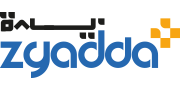
تعليقات